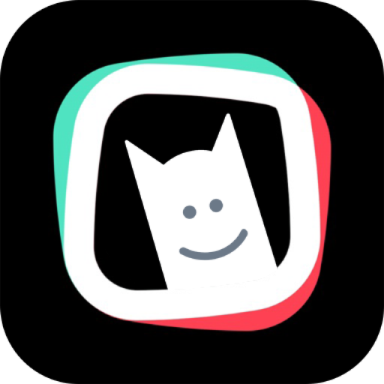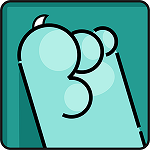Excel表格怎么在日期后自动添加星期几 Excel表格日期后自动添加星期几方法
时间:2022-04-08
Excel表格怎么在日期后自动添加星期几?这个操作很多的用户不是很了解,下面就是小编整理的详细的Excel表格日期后自动添加星期几方法,快来看看吧!
Excel表格怎么在日期后自动添加星期几
1、以Microsoft Excel为例,打开一个Excel表格,找到或者输入需要添加星期的日期;
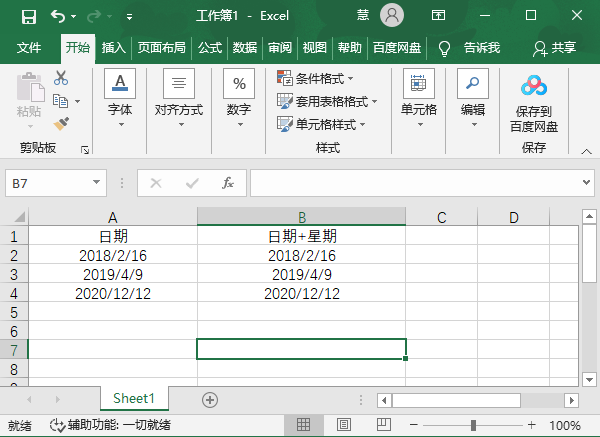
2、选中需要添加星期的日期,可以选中多个,使用快捷键Ctrl+1打开设置格式窗口;
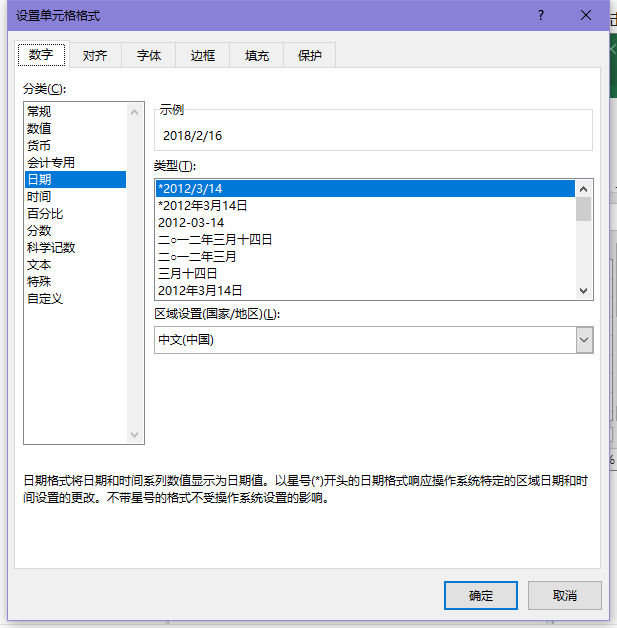
3、然后在左侧的类型中选择【自定义】,在右侧选择需要设置的日期格式,在后面加上【aaaa】,也可以加上【aaa】只显示星期后面的数字;
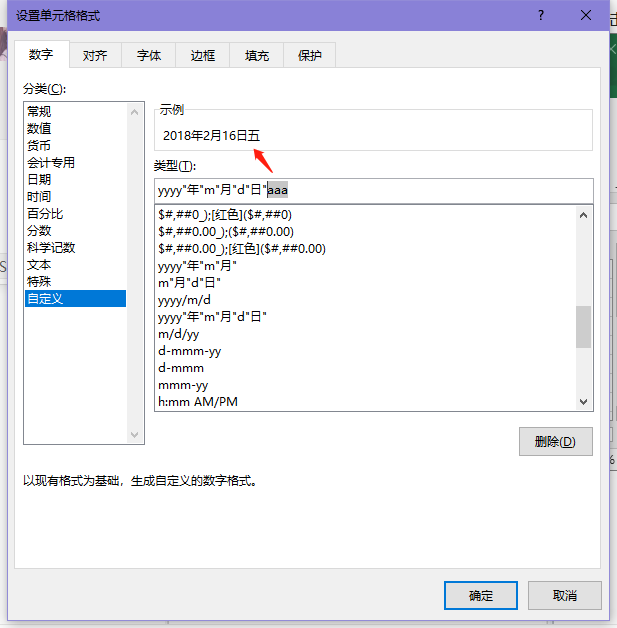
4、点击确定之后,就可以看到日期后面已经自动加上了星期;
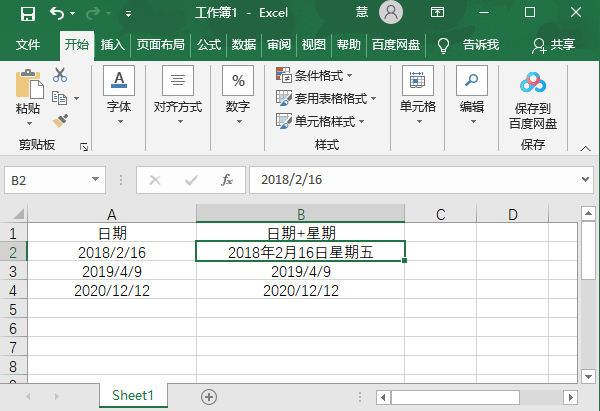
5、如果需要显示的星期是英文日期,可以继续打开设置单元格式窗口,选择日期,在后面加上【dddd】,或者【ddd】显示简称;
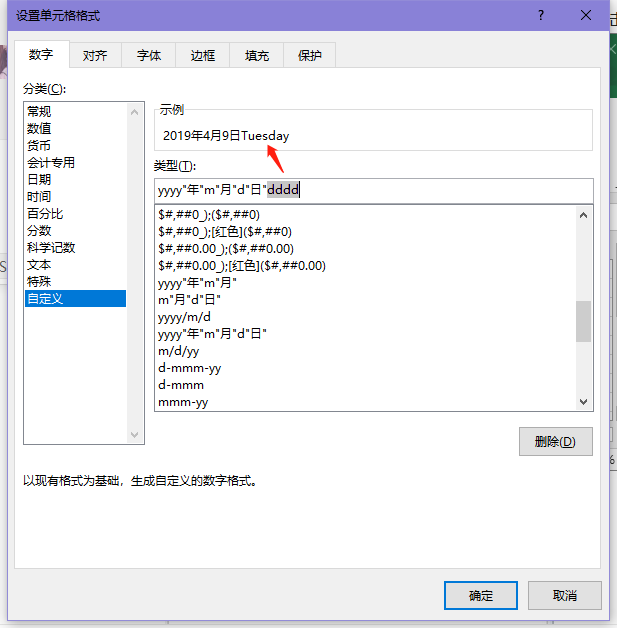
6、最后如果需要将之后的日期也按照同样的格式显示,点击单元格下拉【填充键】就可以。
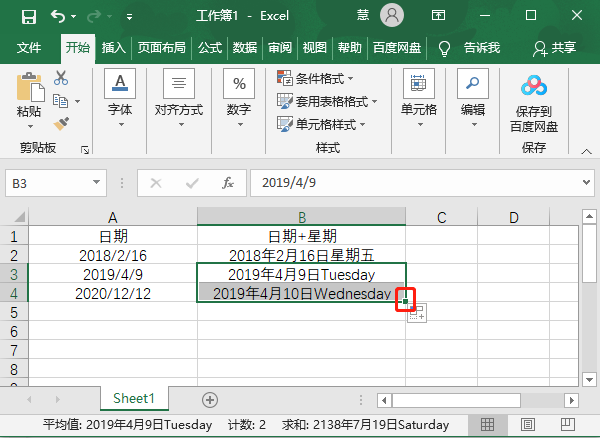
以上就是小编为大家带来的软件教程了!更过好玩的游戏请关注:11ba游戏下载站你想要的,想不到的我们都应有尽有!
相关阅读
更多
- 网易163相册快速登录入口 01.24
- 如何安全下载魔兽世界私服客户端 01.22
- 轻松解决soutong防屏蔽网址打不开的应对方法 01.21
- 郑多恩与吴世勋之间不为人知的秘密关系 01.19
- 解读aoaeo的含义 01.06
- 奇迹MU全套装详细指南与图鉴 12.31
- 654123身份证号码归属地是哪里? 12.31
- 探索城市文化脉络:十大必参与的特色文化活动 12.05
- 淘宝U站9.9包邮全解析:如何轻松参与抢购盛宴? 12.05
- 3gqq.com可以直接登陆QQ吗?手机快速登录新方式 12.05
- 机锋市场HD用户体验评测 12.04
- 肯德基豪华午餐新品上线 12.03
猜你喜欢
更多
excel使用技巧攻略
-------excel是很多用户在办公和学习中都会使用到的一种办公软件工具,在excel中不仅可以做表格,还可以轻松输入各种公式来一键轻松计算多种数据,帮助大家提高办公效率和速度,今天11ba小编就为大家带来excel使用技巧攻略,一起来看看吧!